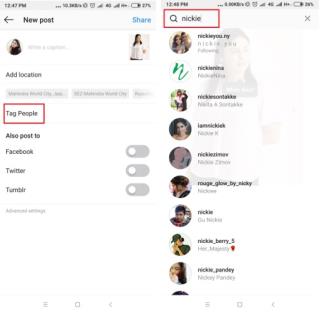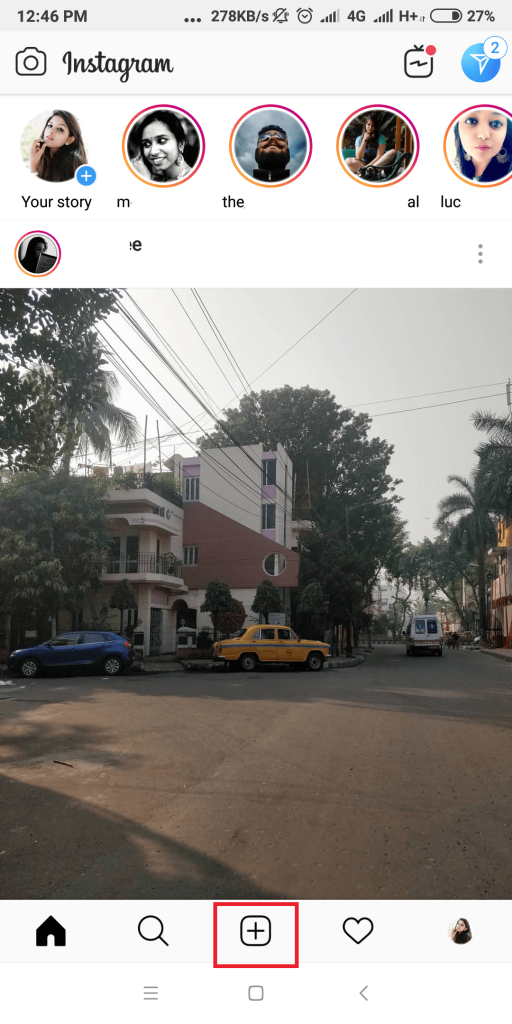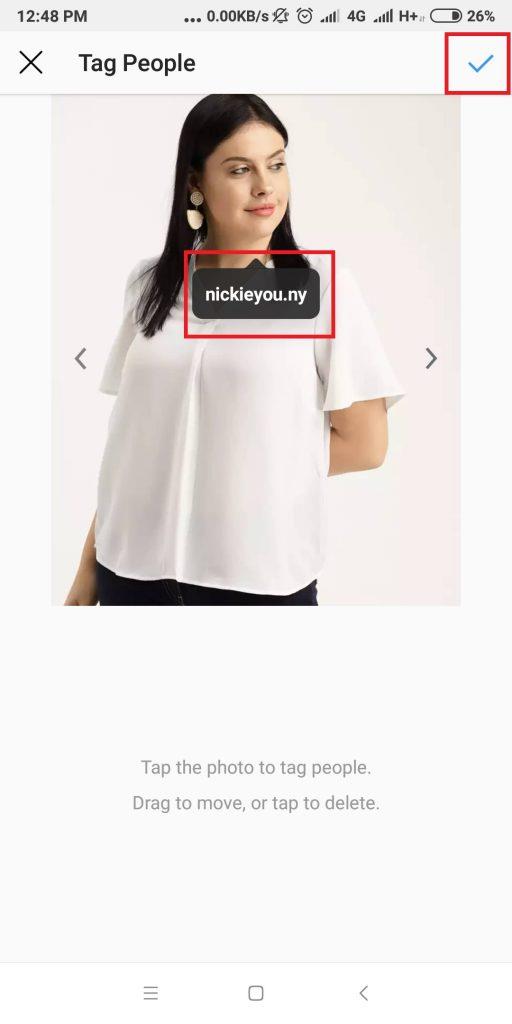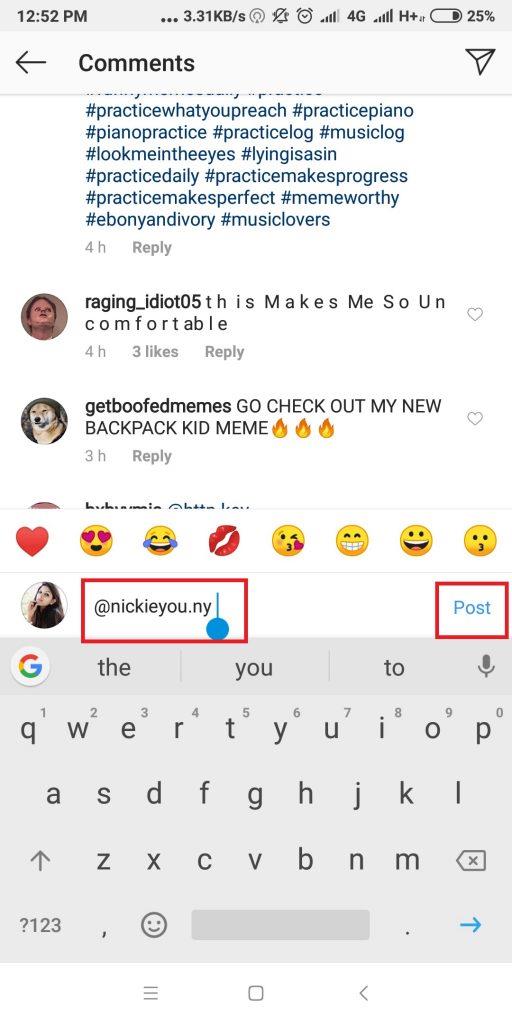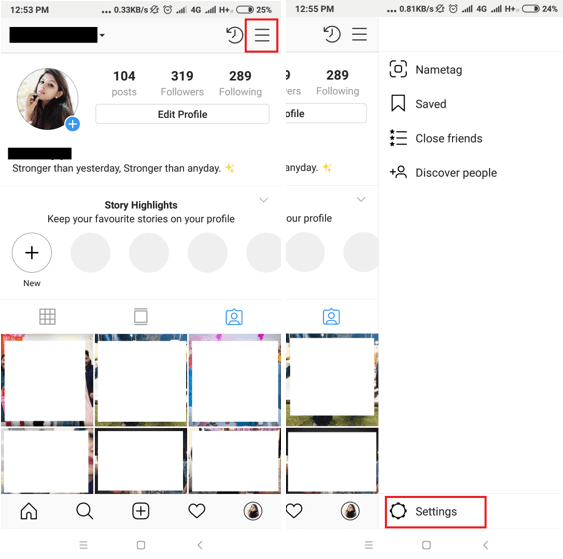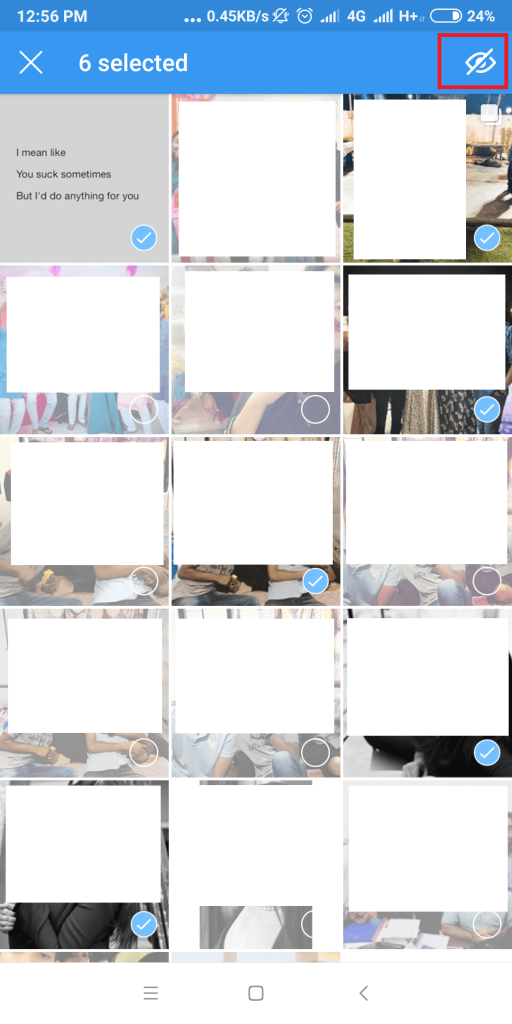Instagramのタグ付けは、思い出に残る写真やビデオを世界と共有したい場合に最適な機能です。しかし、もしあなたの友人があなたの写真をアップロードして、あなたがむしろ人々に見られたくないとしたらどうでしょうか?時々人々はあなたがいない写真であなたにタグを付けることさえあります。幸いなことに、それらのInstagramタグを削除し、あなたのプロフィールからそれらの恥ずかしい写真を取り除く簡単な方法があります。
Instagramを初めて使用し、Instagramのタグ付けがどのように機能するかを知りたい場合は、ここにすべてを知るための簡単なステップバイステップガイドがあります!
Instagramで誰かにタグを付ける方法は?
Instagramの写真に写っている人にタグを付け、フィードをよりソーシャルにするため。手順に従ってください!
ステップ1- Instagramを開き、(+)アイコンをクリックして新しい画像を追加します。画面の中央下にオプションがあります!
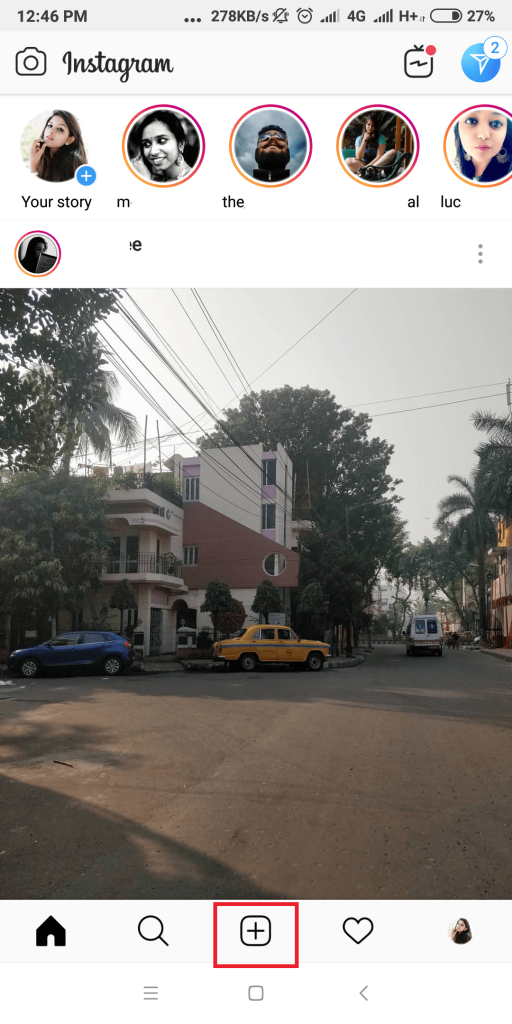
ステップ2-アップロードする写真を選択> Instagramフィルターを追加して、写真をより生き生きと見せます> [次へ]をタップします。
ステップ3- [人物にタグを付ける]オプションをクリックし、人物にタグを付ける画面をタップします。検索ボックスに人の名前またはユーザー名を入力します。
ステップ4-タグを付ける人を選択し、右上の「チェックマーク」アイコンをクリックします。
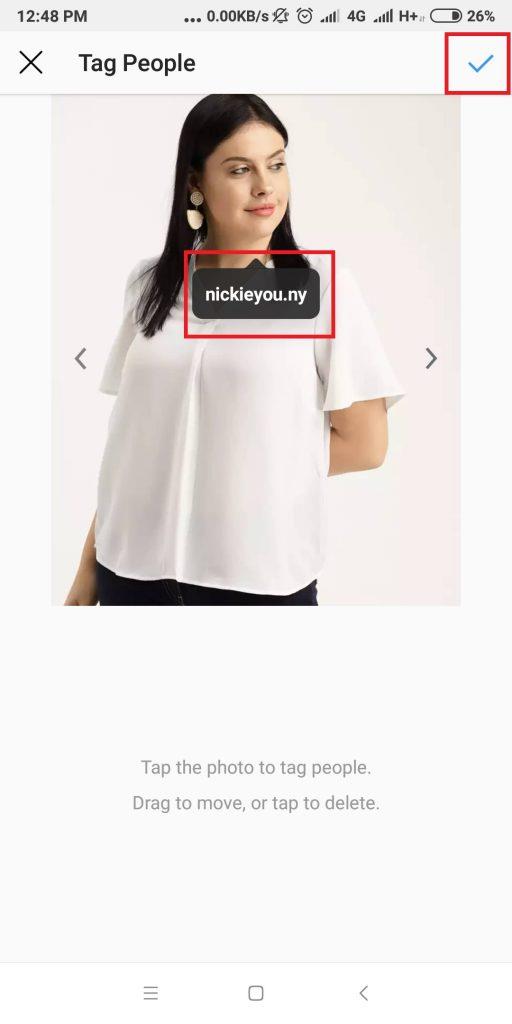
ステップ5- [共有]ボタンをクリックして画像をアップロードします。
コメントでInstagramの誰かにタグを付けるには:
ステップ1-友達にタグを付けたい投稿に移動します。
ステップ2-「コメント」アイコンをクリックします–共有したい投稿の下にあるチャットバブルのシンボルです。
ステップ3-「@ yourfriendsname」のようにタグ付けするユーザーの名前の入力を開始します。[投稿]ボタンをクリックして共有します。
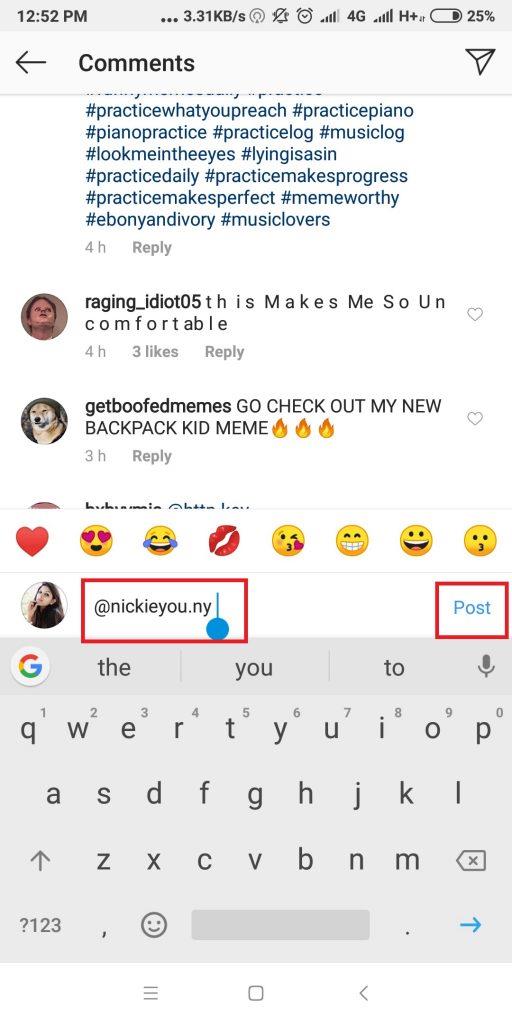
それで全部です!これらは、Instagramで人々にタグを付ける簡単な方法でした!
ここを読んでください:-
Instagramフォロワーを購入する方法と場所は?急いで、Instagramのフォロワーを増やすための究極の方法を見つけたいですか?それらを購入するのはどうですか?持っている...
他のユーザーの写真から自分のタグを外す方法は?
友達、家族、同僚全員がInstagramの写真で人々にタグを付け始めることができるようになったので、あなたは必然的に嫌そうな写真にタグ付けされます。私たちはあなたが非常に恥ずかしい写真にあなたをタグ付けし続けることはできません。だから、ここにあなたがあなたのプロフィールから写真を削除するのを助けることができる2つの素晴らしい方法があります。
ステップ1-タグを外したい投稿に移動します。
ステップ2-写真のユーザー名をタップします。
ステップ3- [タグの削除]オプション(Androidの場合)および[投稿から私を削除]オプション(iPhoneの場合)をクリックします。
ステップ4- [はい、わかりました]オプション(Androidの場合)と[削除]オプション(iPhoneの場合)をクリックして確認します。
他の人の写真から自分のタグを外すことができました。
ボーナスのヒント:自分が自分の写真からタグを外したことを他の人に知られたくない場合は、「自分の写真」セクションからそれらの写真を非表示にすることもできます。つまり、あなたはタグ付けされたままですが、他のユーザーはあなたのプロフィールの下にそれを見ることができません。
タグ付けされている写真やビデオを非表示にするには:
ステップ1-プロフィールから非表示にする投稿に移動します。
ステップ2-写真のユーザー名をタップします。
ステップ3-新しいポップアップメニューが表示されたら、[プロフィールに表示]オプション(Androidの場合)と[プロフィールから非表示]オプション> [完了](iPhoneの場合)をオフに切り替えます。
ステップ4-以上です!プロファイルを更新すると、タグ付けされた画像がプロファイルから非表示になります。
また読む:-
Instagramでもっと共有して接続しましょう... Instagramは先月発表された新機能を公開しました。新しいInstagramアップデートで、これらを使用できます...
Instagramで複数の写真やビデオをまとめて非表示にする方法は?
複数の投稿を一度に非表示にするには:
ステップ1- Instagramを起動>プロフィールページに移動し、右上隅にある[3本の水平線]アイコンをクリックします。[設定]、下部にある[歯車]アイコンをタップします。
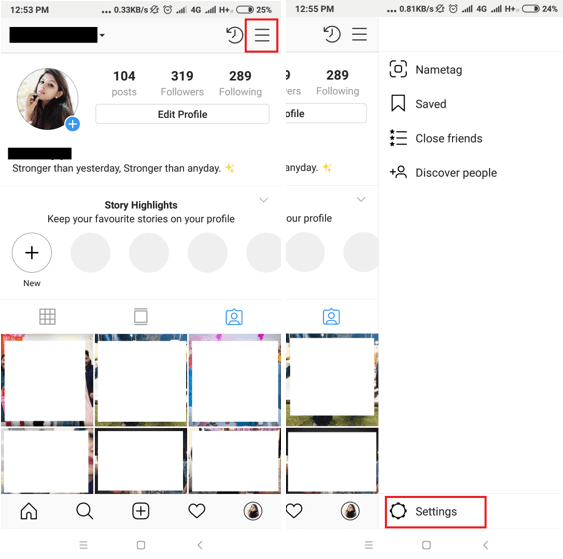
ステップ2-プライバシーとセキュリティのヘッダーの下にある[あなたの写真とビデオ]オプションをタップします。
ステップ3- [写真とビデオを非表示]オプションをクリックします。
ステップ4-プロフィールから削除する写真の選択を開始し、右上隅にある[非表示]アイコンをタップします。
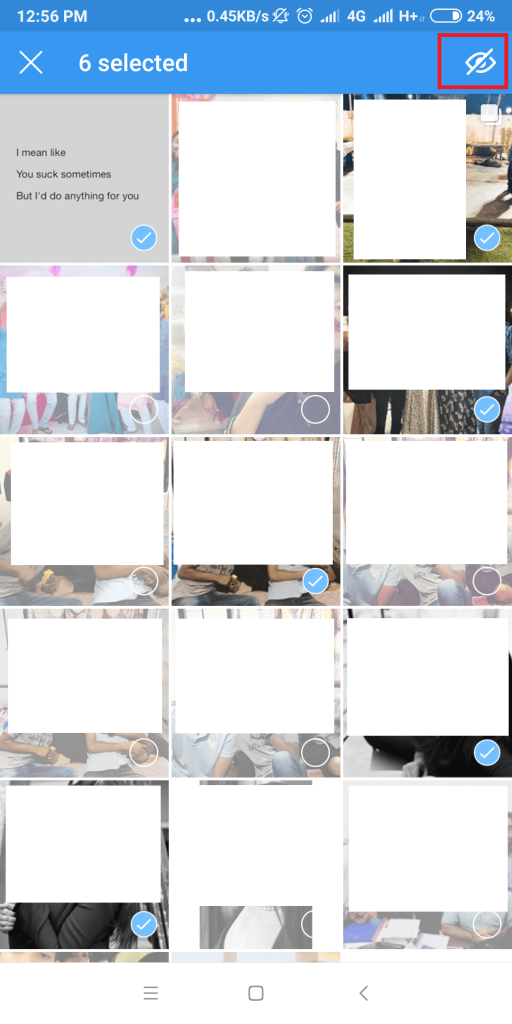
写真や動画を非表示にしても、投稿自体からタグが解除されることはありませんが、投稿は「あなたの写真」セクションから削除されます。
この情報はお役に立ちましたか?以下のコメントセクションでフィードバックを共有してください!
Instagramのアップデートにご期待ください!